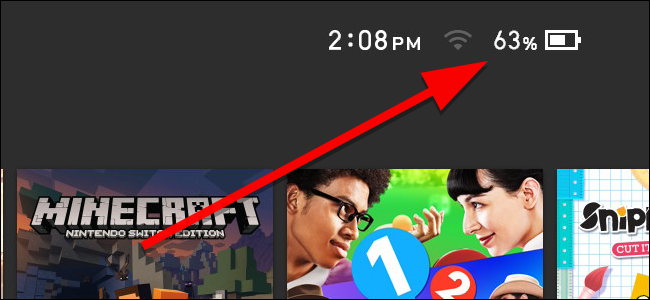このような小さなパッケージの場合、Nintendo SwitchのJoy-Conコントローラーには、多くの複雑なセンサーと入力メカニズムが搭載されています。スイッチ自体のタッチスクリーンはもちろん、加速度計、ジャイロスコープ、赤外線カメラ、20個以上のボタン、2つの操縦stickがあります。最終的には、これらすべての入力が正しく機能していることを確認する必要があります。コントロールスティック、モーションコントロールを調整し、ボタンやタッチスクリーンをテストする方法も説明します。
コントローラーを調整するには、最初にメインメニューから[設定]を選択します。

[コントローラーとセンサー]まで下にスクロールします。
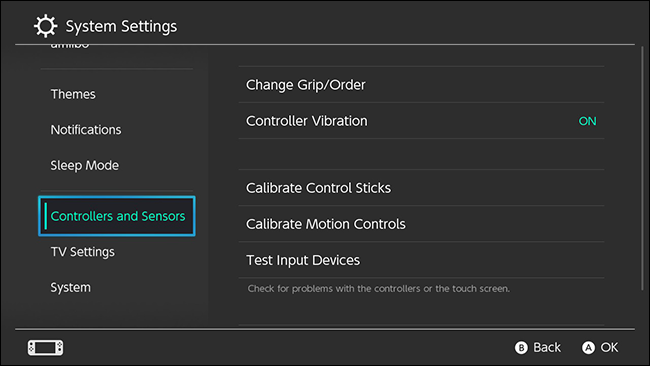
このメニューには、いくつかのオプションが表示されます。コントロールスティックの調整から始めます。ゲームがコントロールスティックの動きを正確に解釈していない場合、このオプションを選択します。

調整するコントロールスティックをクリックします。

この画面には、十字線の付いた円が表示されますそれを通して。コントロールスティックに触れていないときは、緑色のプラス記号が表示されます。コントロールスティックを動かすと、緑色の点が表示されます。コントローラーの半径の端に到達すると、円が緑色に変わります。コントローラーの動きが正しく動作しない場合は、コントローラーのXを押して調整します。

次のことだけを思い出させる短いウィンドウが表示されます問題がある場合は調整します。悪いゲームがあったからといって操縦stickを再調整すると、結果的に悪化する可能性があります。入力が誤って検出されていることが確実な場合(さらに練習する必要がない場合)、[調整]を選択します。

画面の指示に従って、指示された4つの方向のそれぞれに操縦stickを移動します。スティックを指示された方向に完全に押してから離します。

次に、スティックの半径の端に沿っていくつかの円でコントロールスティックを回転させます。

ポップアップが表示され、キャリブレーションが終了したことがわかります。テスト画面でコントロールスティックを再度テストしたり、ゲームを起動して、どのように機能するかを確認したりできます。

次に、モーションコントロールを調整します。 Controllers and Sensorsメニューに戻り、Calibrate Motion Sticksを選択します。

調整するコントローラーを取り外し、+または–ボタン(コントローラーのいずれか)を押します。

コントローラーのアタッチメントを取り外し、コントローラーを平らな面に置きます。コントローラーは、設定すると自動的に調整されます。

キャリブレーションが完了すると、次のようなポップアップが表示されます。 OKをクリックします。

それはあなたができるキャリブレーションのためのものです自分でもボタンとタッチスクリーンをテストして、それらが適切に機能することを確認できます。 Controllers and Sensorsメニューに戻り、Test Input Devicesを選択します。

この画面には、2つのオプションがあります。まず、Test Controller Buttonsを見ていきます。このオプションを選択して、スイッチがボタンの押下を正しく読み取っていることを確認します。

この画面で、次のいずれかのボタンを押しますいずれかのコントローラー。ボタンを押すたびに、画面にアイコンが表示されます。アイコンが押したボタンと一致する場合、正しく読み取られています。そうでない場合は、コントローラーとの通信に問題がある可能性があります。これを修正するために、コントローラーの切断とペアリングを再度試みることができます。そうしないと、コントローラーが故障している可能性があります。コントローラが機能しない場合は、任天堂のサポートに連絡する必要があります。

[入力デバイスのテスト]画面に戻ると、コンソールのタッチスクリーンが正しく機能していることを確認するオプションもあります。これを行うには、[タッチスクリーンのテスト]を選択します。

次のような画面が表示されます。 画面上の任意の場所をタップすると、灰色の点が表示されます。画面に沿って指をドラッグすると、灰色の点で区切られた線が作成されます。点と線が画面をタッチした場所に対応している場合、正しく機能しています。表示されない場合や間違った場所に表示される場合は、任天堂のサポートに連絡する必要があります。

コンソールのボタンとタッチスクリーン重大なハードウェアの誤動作がない限り、おそらく問題は発生しませんが、コントロールスティックやモーションコントロールが時間の経過とともに暴走する可能性があります。幸いなことに、スイッチには、多くのトラブルなしでコントローラーを再び動作させるためのいくつかのツールがあります。